Translations:Linux/12/es
Cambio de la interfaz de ventanas
Cuando el usuario inicia la aplicación en Ubuntu, no hay ninguna reacción en la aplicación.
Para resolver este problema, es necesario ir a la sección "Acerca del sistema" y buscar la línea "Interfaz de ventanas".
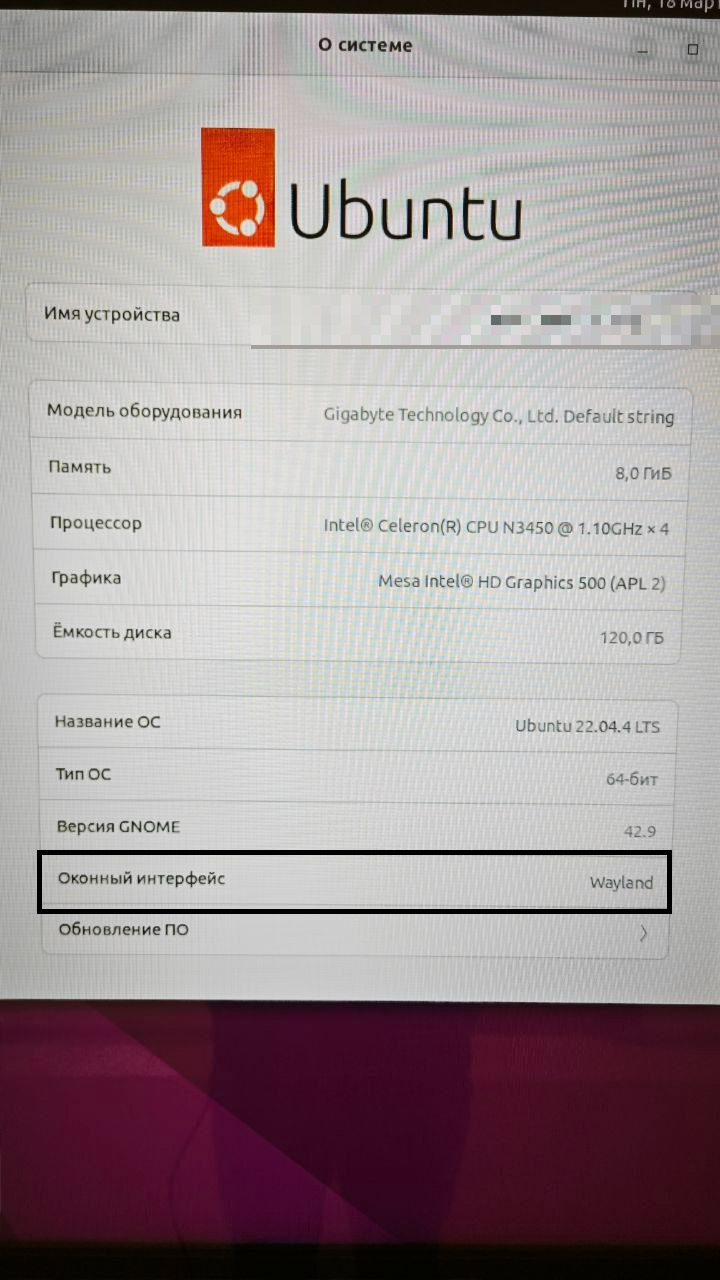
En esta línea, cambiamos la opción de "Wayland" a "X11".
Solución alternativa
Es posible cambiar de Wayland al sistema de visualización X11 desde la pantalla de bloqueo.
Este método es adecuado para aquellos que no tienen acceso a sudo para modificar "/etc/gdm3/daemon.conf" o "/etc/gdm3/custom.conf", o si el usuario necesita cambiar temporalmente de Wayland al sistema de visualización X11.
Primero, el usuario necesita cerrar sesión ejecutando el código que se indica a continuación, o utilizando el método tradicional para cerrar sesión.
$ loginctl terminate-user $(users)
Después de esto, debe presionar el botón "Enter" para iniciar sesión nuevamente.
Luego, el usuario debe encontrar el ícono de "engranaje" en la esquina inferior derecha. Al hacer clic en él, se abrirá una ventana con las configuraciones de los parámetros. Por defecto, los usuarios de Ubuntu trabajan en X11, pero si de alguna manera están usando Ubuntu con Wayland, cambie a "Ubuntu". Para los usuarios de Debian, deben seleccionar "GNOME en Xorg".
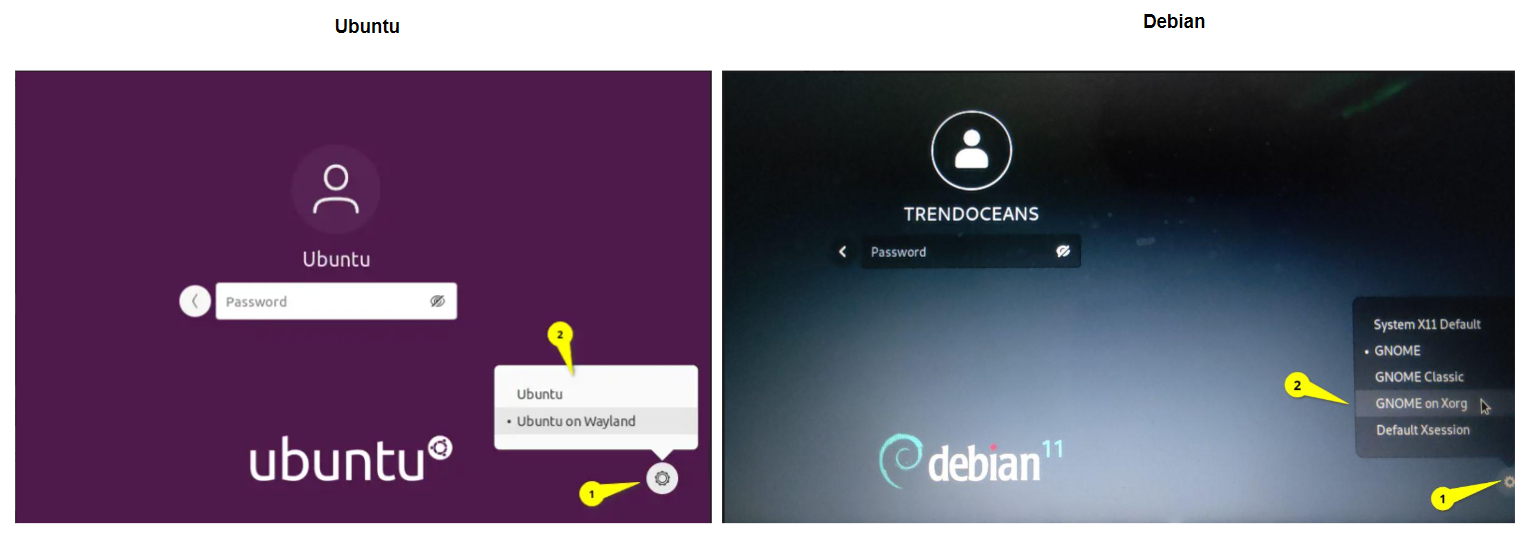
Después de esto, vuelva a iniciar sesión y vaya a Configuración -> Acerca del sistema para verificar los cambios. En la sección "Interfaz de ventanas", encontrará X11 para los usuarios de Ubuntu y Debian.
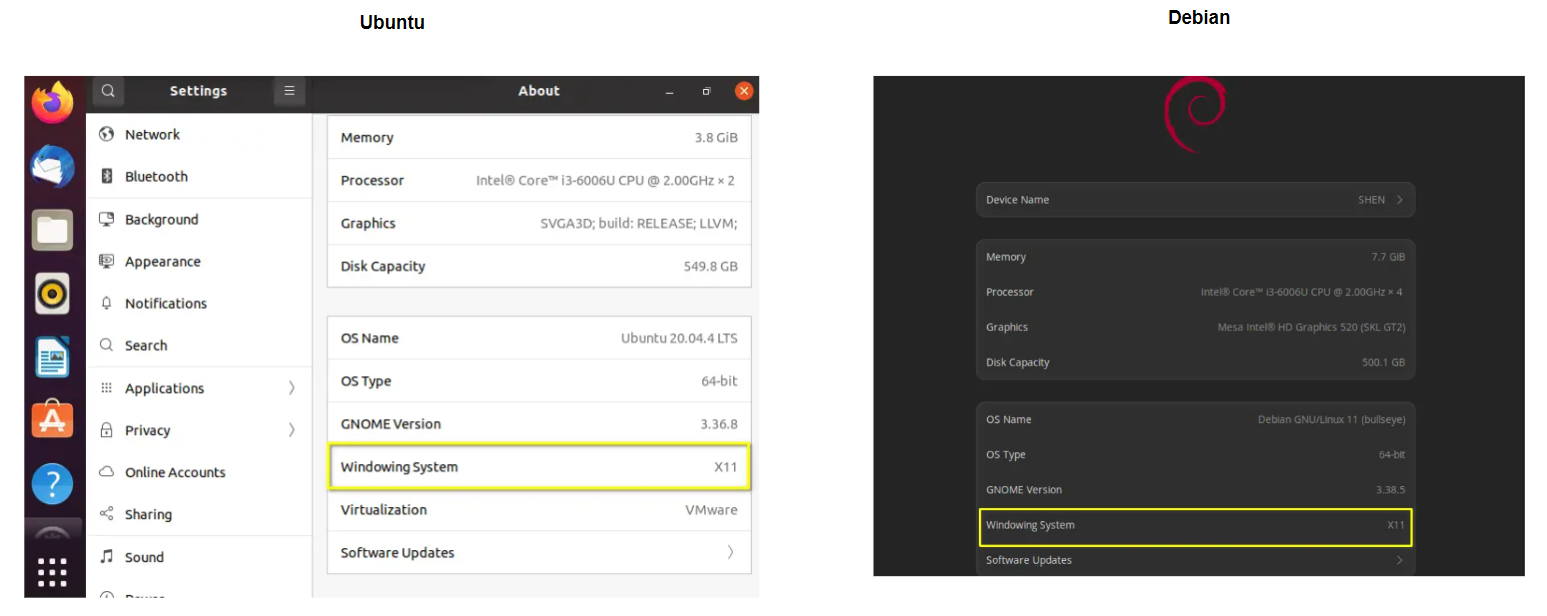
Cambio de la interfaz de ventanas mediante el terminal
- Abra el terminal
- Introduzca el comando sudo gedit /etc/gdm3/custom.conf
- Para desactivar el modo "Wayland", busque la línea #WaylandEnable=false, elimine el símbolo "#" y guarde los cambios.
- Reinicie "GDM" usando el comando sudo systemctl restart gdm3.
Limitaciones de hardware de la plataforma
En los dispositivos que funcionan con Linux, existen las siguientes limitaciones de hardware:
- Tener un antivirus o firewall activo puede afectar el rendimiento de la aplicación SmartPlayer.
- Al revisar los requisitos mínimos del sistema para el dispositivo, el usuario debe entender que estos están especificados para el correcto funcionamiento de la aplicación SmartPlayer, sin tener en cuenta otros programas y procesos que también consumen recursos del dispositivo. Por lo tanto, se recomienda utilizar una configuración de dispositivo con componentes más potentes que los especificados en los requisitos mínimos del sistema. De lo contrario, no se garantiza el funcionamiento estable de la aplicación SmartPlayer y sus componentes.